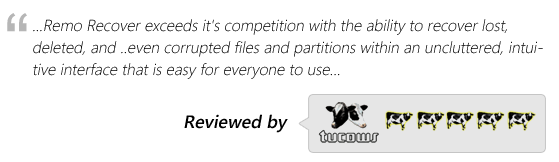Restaurar archivos ISO de disco duro Imagen RAW
Una iso, bin e img es un archivo de imagen es una réplica exacta de la partición o unidad. Cuando se crea una imagen de disco será un archivo grande que contendrá todos los datos de dicha partición particular o en coche. Si utiliza una herramienta de terceros que puede crear una imagen de disco puede utilizarlo para recuperar datos con Remo recuperar. Antes de empezar la recuperación, siempre es recomendable evaluar la situación y luego planificar más. Si su disco duro tiene errores como corrupción de firmware, sectores de recalentamiento o malos entonces crean una imagen de disco antes de iniciar el proceso de recuperación y luego usan Remo recuperar que puede recuperar archivo imagen ISO. Si el archivo de imagen es imagen RAW y la extensión .iso o .bin luego convertir la extensión a .img para permitir Remo leer ese archivo.
Características
Remo Recover (Windows)
- Opción para crear un archivo de imagen IMG de todo el disco
- Recupera datos de cualquier archivo de imagen RAW (.img)
- Crear archivo de imagen de disco para omitir sectores defectuosos en el disco duro, más adelante puede recuperar datos de ese archivo de imagen de disco
- Soporta recuperación de datos de ISO, BIN, archivos de imagen RAW de IMG
- Permite la creación de imágenes de discos duros o cualquier otro dispositivo de memoria extraíble
¿Cómo saber si una imagen ISO está bien recuperar archivo?
Remo recuperar puede recuperar datos de ISO, bin, img archivos de imagen RAW. Siga los pasos indicados a continuación para recuperar archivo imagen dañado iso.
Nota: Si tiene un como recuperar un archivo de imagen dañado ISO creado con cualquier otra herramienta de terceros, cambiar la extensión del archivo al archivo .img.
Paso 1: Software de lanzamiento Remo recuperar haga doble clic en el acceso directo en el escritorio o el menú Inicio
Paso 2: Seleccione la opción "Recuperar particiones / discos" en la pantalla principal, como se muestra en la.
Paso 3: Seleccione la opción "Partition Recovery" para recuperar datos desde archivo de imagen como se muestra en
Paso 4: Uso abrir la opción "Open Image file" del menú "Herramientas" para cargar el archivo de imagen que necesita recuperar los datos como se muestra en
Paso 5: Para recuperar datos desde el archivo de imagen, seleccione el archivo y haga clic en "Abrir" como se muestra en
Paso 6: Seleccione "Imagen de unidad física" y haga clic en "Siguiente" como se muestra en la
Paso 7: Una vez terminado el proceso de digitalización, encontrar una lista de particiones / discos se mostrará como se muestra en
Paso 8: Seleccionar las unidades apropiadas / particiones a las que se muestran en la unidad de la lista y haga clic en "Siguiente"
Paso 9: Puede seleccionar los tipos de archivo adecuado para efectuar una búsqueda adicional para archivos basados en su firma única. También puede omitir este proceso para continuar con la exploración profunda normal como se muestra en
Paso 10: Tienes la opción de ver los datos recuperados mediante archivo tipo vista / vista de datos como se muestra en la opción
Paso 11: Puede utilizar la opción "Vista previa" para escuchar los datos recuperados, como se muestra en
Paso 12: La opción "Guardar sesión de recuperación" permite que guardar la información digitalizada. Puede utilizar esta opción para reanudar el proceso de ahorro en cualquier momento sin Reescanear la unidad de disco duro, como se muestra en